win10访问共享文件夹需要密码 Win10访问共享文件需要输入密码怎么办
更新时间:2023-10-28 11:40:33作者:yang
win10访问共享文件夹需要密码,在使用Windows 10访问共享文件夹时,有时会遇到需要输入密码的情况,这可能让一些用户感到困惑,不知道该如何解决。幸运的是我们可以采取一些简单的步骤来解决这个问题。本文将介绍一些方法,帮助您在Windows 10中成功访问共享文件夹,无需输入密码。无论是出于方便性还是安全性的考虑,这些方法都将为您提供实用的解决方案。让我们一起来了解吧!
具体方法:
1.在Windows10桌面,我们右键点击右下角的“打开网络和Internet设置”菜单项。

2.在打开的网络设置窗口中,我们点击右侧的网络和共享中心快捷链接。

3.在打开的网络和共享中心窗口中,我们点击左侧边栏的“更改高级共享设置”快捷链接
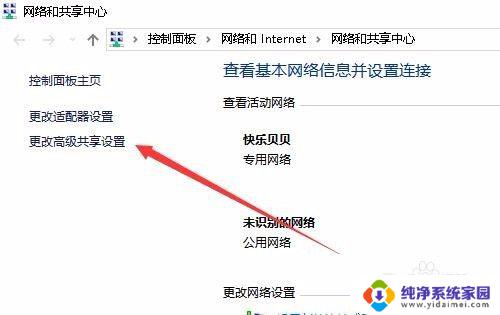
4.在右侧打开的窗口中,我们点击密码保护的共享设置项。我们选择“关闭密码保护共享”设置项。
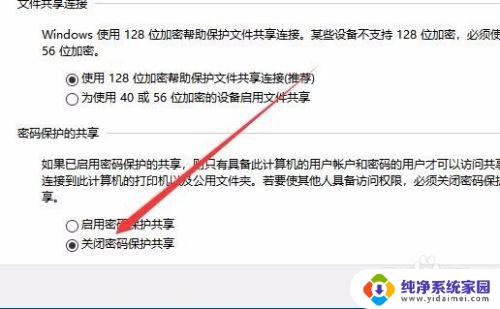
以上就是Win10访问共享文件夹需要密码的全部内容,如果你遇到这种情况,你可以按照上面的步骤来解决问题,这些步骤非常简单和快速,一次性解决。
win10访问共享文件夹需要密码 Win10访问共享文件需要输入密码怎么办相关教程
- 访问win10共享需要密码 Win10访问共享文件需要密码怎么办
- 连接共享文件夹需要用户名和密码怎么取消 取消Win10访问共享文件夹时的用户名密码验证
- win10设置密码共享文件夹 win10共享文件夹访问密码设置教程
- win10怎么进别人电脑的共享 win10共享文件夹访问需要输入密码怎么取消
- win10文件共享账号密码 Win10如何取消访问共享文件的密码
- win10局域网访问需要密码 win10系统局域网访问需要密码的原因
- win10怎么访问win7共享文件夹 win10无法访问win7共享文件夹
- win10访问samba共享文件夹 Win10无法访问Samba共享文件夹怎么解决
- win10系统电脑文件共享密码怎么设置 Win10系统共享文件夹如何设置访问密码
- win10共享磁盘没有权限访问 共享文件夹无法访问怎么办
- 怎么查询电脑的dns地址 Win10如何查看本机的DNS地址
- 电脑怎么更改文件存储位置 win10默认文件存储位置如何更改
- win10恢复保留个人文件是什么文件 Win10重置此电脑会删除其他盘的数据吗
- win10怎么设置两个用户 Win10 如何添加多个本地账户
- 显示器尺寸在哪里看 win10显示器尺寸查看方法
- 打开卸载的软件 如何打开win10程序和功能窗口